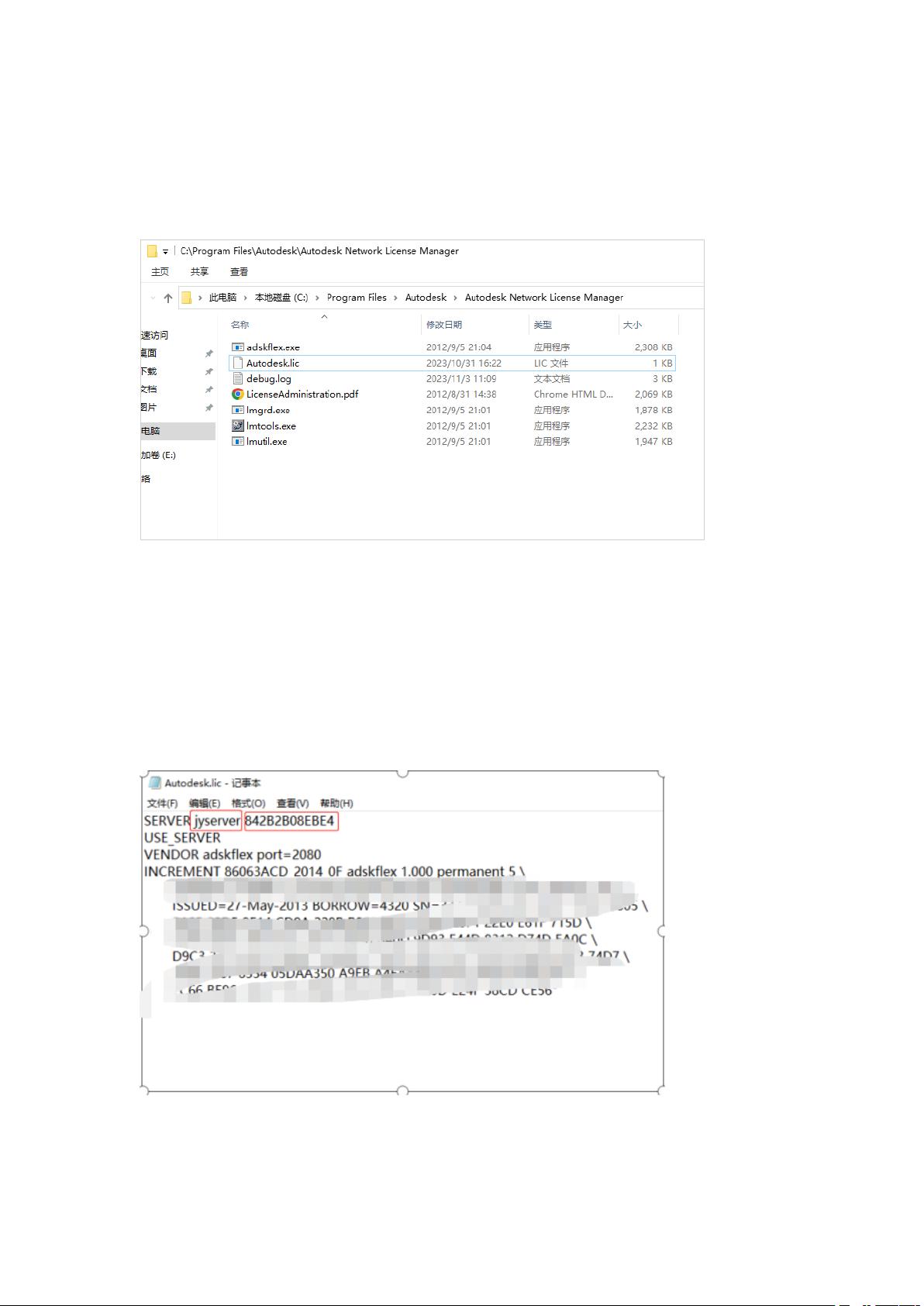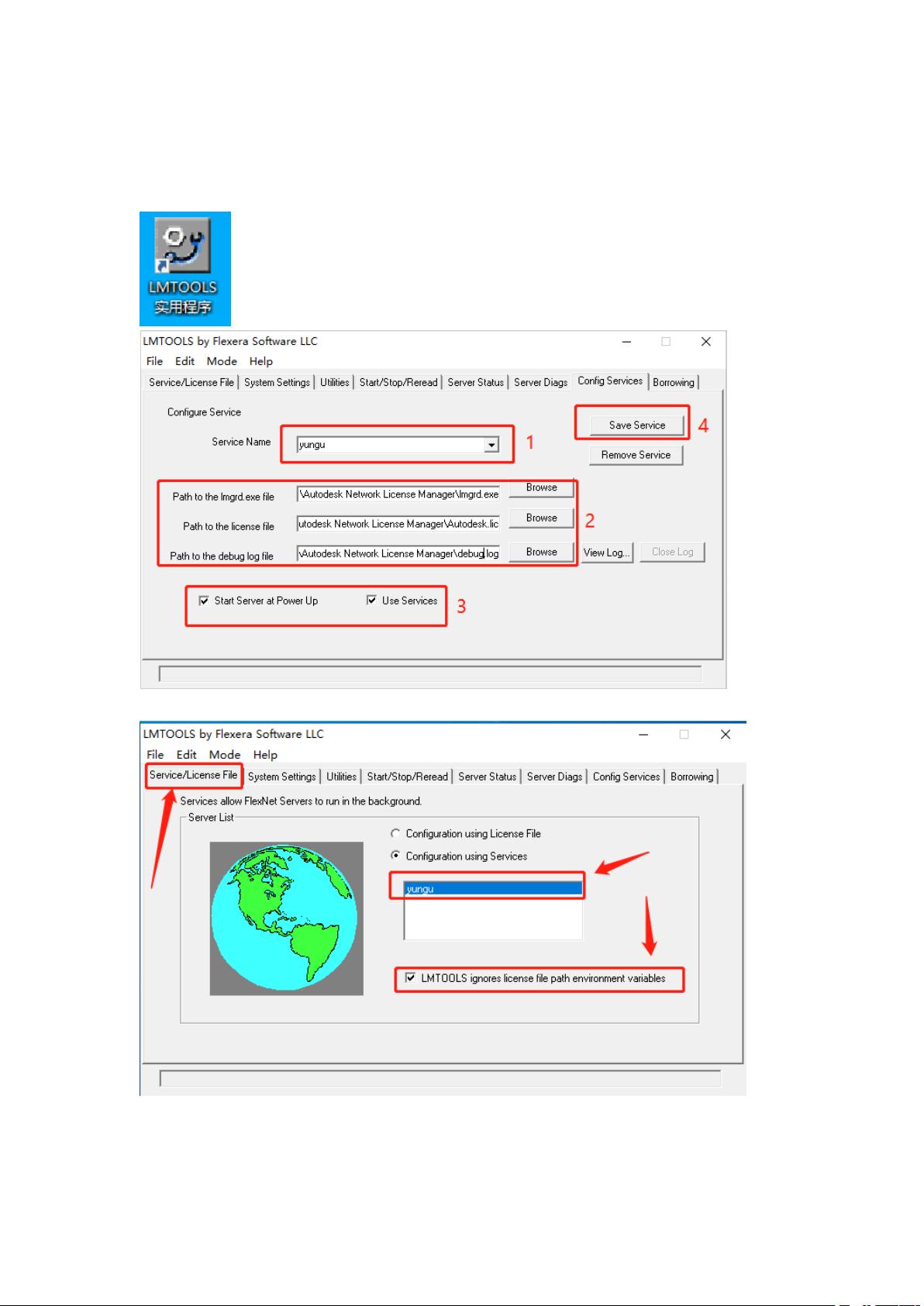搭建AutoCAD License服务器和客户端安装.docx
需积分: 0 145 浏览量
更新于2024-03-08
收藏 1.89MB DOCX 举报
### 搭建AutoCAD License服务器与客户端安装详解
#### 一、概述
AutoCAD作为一款广泛应用于工程设计领域的专业绘图软件,其强大的功能离不开有效的授权管理。本文旨在详细介绍如何搭建AutoCAD License服务器以及客户端的安装过程。通过合理设置License服务器,可以有效地管理多台计算机上的AutoCAD软件授权,实现资源的最大化利用。
#### 二、部署环境及准备
1. **部署环境**:
- 服务器端:推荐使用Windows Server 2008及以上版本。
- 客户端:支持Windows 7、Windows 8及以上版本。
2. **准备工作**:
- 下载AutoCAD 2014的安装镜像文件。
- 准备好必要的安装介质和许可文件。
#### 三、License服务器安装步骤
1. **安装License服务器**:
- 加载AutoCAD 2014的镜像文件,并双击运行。
- 选择“安装工具和实用程序”下的“配置和管理许可服务器”进行安装。
- 按照安装向导提示完成安装流程。
2. **配置许可文件**:
- 在`C:\Program Files\Autodesk\Autodesk Network License Manager`文件夹中创建`debug.log`和`license.lic`两个文件。
- 将从Autodesk获得的激活信息复制到`license.lic`文件中。
- 编辑`license.lic`文件的第一行,确保其格式正确。例如:“SERVER NOSTROMO 001F5B398D08 USE_SERVER”。
3. **配置LMtools工具**:
- 打开LMtools工具,并切换到“Config Services”选项卡。
- 在“Service Name”中输入名称,或者使用默认名称。
- 浏览并指定以下三个文件的位置:
- `path to the imgrd.exe file`位于`C:\Program Files\Autodesk\Autodesk Network License Manager`。
- `license.lic`文件。
- `debug.log`文件。
- 勾选“Start Server at Power Up”、“Use Services”,以确保服务器开机后自动启动许可服务。
- 点击“Save Service”按钮保存设置。
- 重启服务器,并执行“Server Status”检查以验证设置是否正确。
4. **服务器诊断**:
- 通过“Server Diagnostic”功能可以查看服务器的状态。
- 当没有CAD运行时,许可证占用应为0。
#### 四、客户端安装步骤
1. **客户端安装**:
- 安装AutoCAD时选择“网络许可”。
- 输入服务器IP地址,例如:192.168.95.136。
- 如果弹出服务器名称不存在的警告,直接点击“是”继续安装。
- 安装完成后,再次输入服务器IP地址以完成激活过程。
2. **查看激活状态**:
- 正版AutoCAD需要联网才能正常使用。
- 可以通过“借用许可证”的方式暂时离线使用,每次借用有效期为半年。
#### 五、常见问题解决
1. **网络许可不可用**:
- 启动AutoCAD时可能会遇到“网络许可不可用 - 错误 [-15.570.0]”的问题。
- 解决方案:检查网络连接是否正常,以及服务器是否运行正常。
2. **FlexNet许可错误**:
- 启动AutoCAD或在LMTOOLS中执行状态查询时可能会出现“FlexNet 许可错误:-97,121”。
- 解决方案:检查许可文件的有效性,确保许可服务器的正确配置。
3. **修改许可证文件信息**:
- 如需更改许可证文件中的计算机名称或MAC地址,可以通过以下步骤操作:
- 访问`register.autodesk.com`并登录Autodesk账户。
- 重新生成许可证文件。
4. **生成许可文件**:
- 登录Autodesk Account (manage.autodesk.com)。
- 在“所有产品和服务”下找到所需产品。
- 在产品详细信息页面中,选择“许可详细信息”。
- 选择“生成网络许可文件”,并按照提示操作。
#### 六、总结
通过上述步骤,我们可以成功地搭建起AutoCAD License服务器并完成客户端的安装与激活。这不仅有助于提高工作效率,还能够更好地管理组织内部的软件资源。对于遇到的具体问题,可以根据实际情况参考常见问题解决方案进行处理。希望本文对您有所帮助。